
-
خانهخانه
-
مقالاتمقالات
-
فروشگاهفروشگاه
-
طراحی سایتطراحی سایت
-
درباره مادرباره ما
-
حمایت از ماحمایت از ما
-
ارتباط با ماارتباط با ما

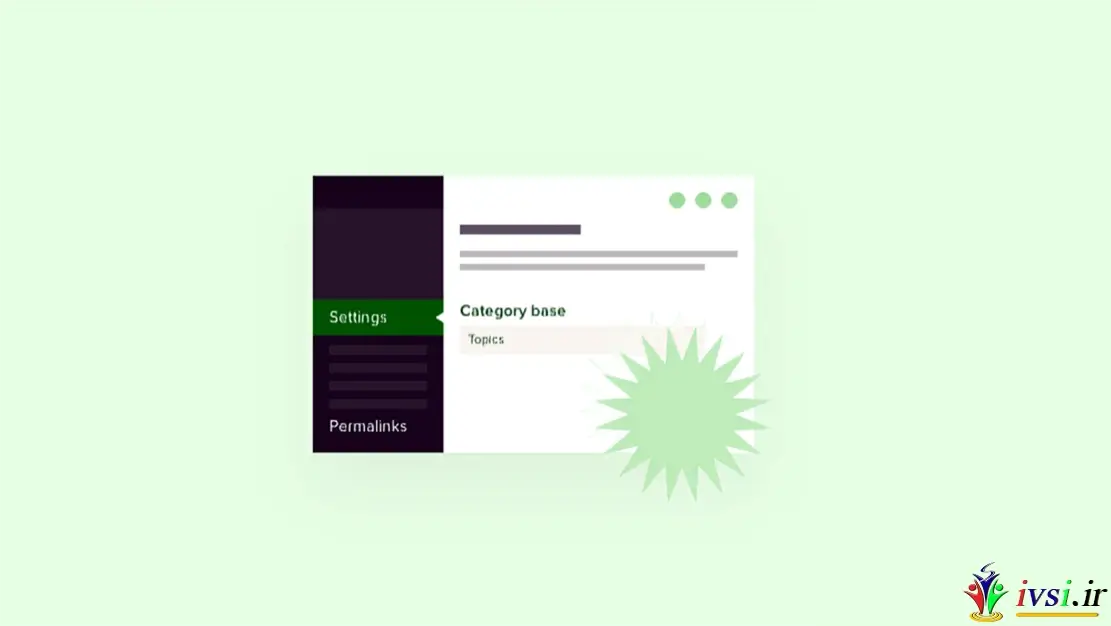
اگر این مقاله را دوست دارید، لطفا آن را با دوستان خود به اشتراک بگذارید.
آیا می خواهید پیشوند پایه دسته بندی را در وردپرس تغییر دهید؟
به طور پیش فرض، وردپرس به طور خودکار /category/ را به عنوان پیشوند به URL ها برای تمام صفحات دسته اضافه می کند. با این حال، می توانید به راحتی پیشوند پایه دسته را تغییر دهید یا آن را به طور کامل حذف کنید.
در این مقاله از ایوسی نحوه تغییر پیشوند پایه دسته در وردپرس را به شما نشان خواهیم داد.
هر دسته در سایت وردپرس شما صفحه و فید RSS خود را دارد . می توانید با مراجعه به صفحه آرشیو آن دسته، تمام پست های ثبت شده در یک دسته را مشاهده کنید.
به طور پیشفرض، وردپرس «دسته» را به عنوان پیشوند پایه به URL برای صفحات دستهبندی اضافه میکند. این به تمایز صفحات و پستها از آرشیو دستهها و برچسبها کمک میکند.
برای مثال، اگر دستهای به نام «اخبار» دارید، URL آن به شکل زیر خواهد بود:
http://example.com/category/news/
به طور مشابه، وردپرس همچنین پیشوندهای برچسب را برای آرشیو برچسب ها به URL ها اضافه می کند .
http://example.com/tag/iphone/
این ساختار URL مناسب سئو به کاربران و موتورهای جستجو کمک می کند تا بفهمند از چه نوع صفحه ای بازدید می کنند.
اکثر وب سایت ها اصلاً نیازی به تغییر پیشوند پایه ندارند. با این حال، اگر یک سایت طاقچه ایجاد میکنید که میخواهید از یک کلمه یا عبارت متفاوت برای دستههای خود استفاده کنید، میتوانید پیشوند پایه دسته را تغییر دهید تا آن را نشان دهد.
تغییر پیشوند پایه دسته در وردپرس بسیار ساده است.
باید از داشبورد وردپرس خود به صفحه تنظیمات » پیوندهای دائمی مراجعه کرده و به بخش «اختیاری» بروید.
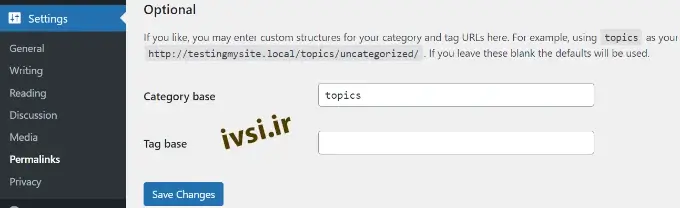
در قسمت «پایه دسته»، میتوانید پیشوندی را که میخواهید در کنار گزینه پایه دستهبندی استفاده کنید، وارد کنید. در صورت تمایل می توانید پیشوند پایه تگ را نیز تغییر دهید.
برای مثال، میتوانید «موضوع» را به عنوان پیشوند جدید اضافه کنید. در این مورد، URL های دسته شما به این صورت خواهد بود:
http://example.com/topics/news/
فراموش نکنید که برای ذخیره تنظیمات خود روی دکمه “ذخیره تغییرات” کلیک کنید.
بسیاری از کاربران ما از ما در مورد حذف کامل پیشوند پایه دسته از URL های وردپرس سوال کرده اند. با این کار URL های دسته شما به شکل زیر تغییر می کند:
http://example.com/news/
این ایده خوبی نیست و توصیه می کنیم که پیشوند پایه دسته را حذف نکنید.
پیشوند پایه دسته به کاربران و موتورهای جستجو کمک می کند بین پست ها/صفحه ها و دسته ها تمایز قائل شوند. حذف پیشوند URL های شما را مبهم می کند، که برای تجربه کاربری یا SEO وردپرس خوب نیست .
همچنین ممکن است در پلاگین های مختلف وردپرس با مشکلات فنی مواجه شوید . به عنوان مثال، اگر یک دسته و صفحه ای با همین نام دارید یا زمانی که از %postname% به عنوان ساختار URL برای پست های تک استفاده می کنید، سایت شما یک حلقه تغییر مسیر بی نهایت را تجربه می کند که باعث می شود صفحات هرگز بارگیری نشوند.
با این حال، اگر همچنان می خواهید این کار را انجام دهید، می توانید از افزونه All in One SEO (AIOSEO) استفاده کنید .
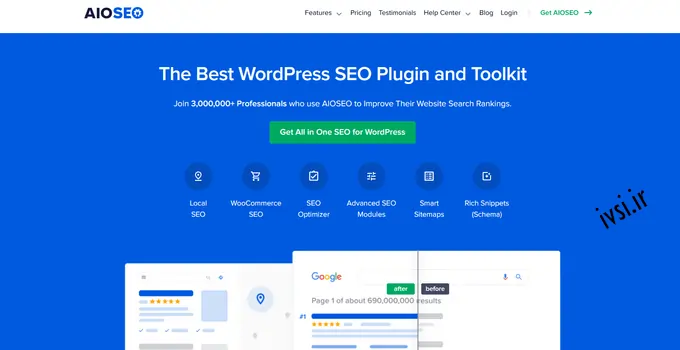
این بهترین افزونه سئو برای وردپرس است و بهینه سازی وب سایت شما را برای موتورهای جستجو بسیار آسان می کند. به علاوه، این گزینه به شما امکان می دهد تا پیشوند پایه دسته را با کلیک یک دکمه حذف کنید.
برای این آموزش، از مجوز AIOSEO Pro استفاده میکنیم، زیرا دارای ویژگی حذف پایه دستهبندی و سایر گزینههای قدرتمند مانند مدیر تغییر مسیر و دستیار پیوند است. همچنین یک نسخه رایگان از AIOSEO وجود دارد که می توانید از آن استفاده کنید.
ابتدا باید افزونه AIOSEO را نصب و فعال کنید. برای جزئیات بیشتر، لطفاً راهنمای ما در مورد نحوه نصب افزونه وردپرس را ببینید .
پس از فعال سازی، جادوگر راه اندازی AIOSEO را مشاهده خواهید کرد. به سادگی روی دکمه “بیایید شروع کنیم” کلیک کنید. برای اطلاعات بیشتر می توانید راهنمای ما را در مورد نحوه راه اندازی All in One SEO برای وردپرس ببینید .
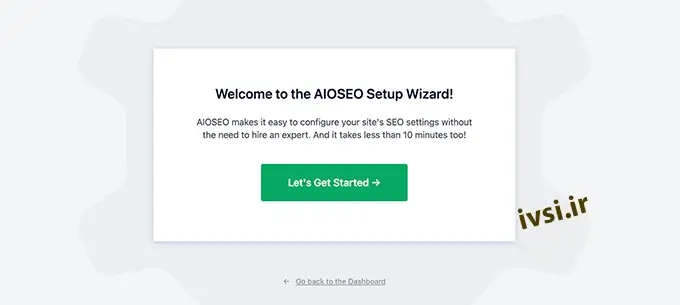
در مرحله بعد، می توانید از پنل مدیریت وردپرس خود به جستجوی All in One SEO » Appearance بروید و روی تب ‘Taxonomies’ کلیک کنید.
پس از آن، به بخش Categories بروید و به تب ‘Advanced’ بروید. از اینجا، به سادگی روی گزینه Yes for Remove Category Base Prefix کلیک کنید.
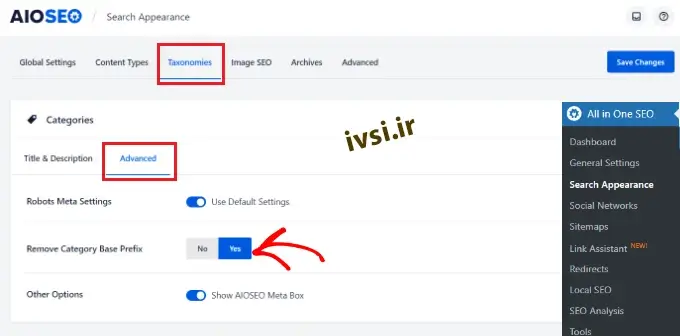
فراموش نکنید که پس از پایان کار، روی دکمه “ذخیره تغییرات” کلیک کنید.
اگر در حال تغییر یا حذف پیشوند پایه دسته در یک وب سایت جدید وردپرس هستید ، پس نیازی به انجام کاری ندارید. با این حال، اگر این کار را در یک وب سایت موجود انجام می دهید، کاربرانی که از صفحه دسته بندی قدیمی بازدید می کنند، خطای ۴۰۴ را مشاهده می کنند .
برای رفع این مشکل، باید یک تغییر مسیر تنظیم کنید تا مطمئن شوید که هم موتورهای جستجو و هم بازدیدکنندگان معمولی به درستی به صفحه دسته بندی صحیح در سایت شما هدایت می شوند.
ساده ترین راه برای تنظیم تغییر مسیر در وردپرس استفاده از افزونه All in One SEO (AIOSEO) است .
برای شروع، می توانید از پنل مدیریت وردپرس به All in One SEO » Redirects بروید و سپس روی دکمه «فعال کردن تغییر مسیرها» کلیک کنید.
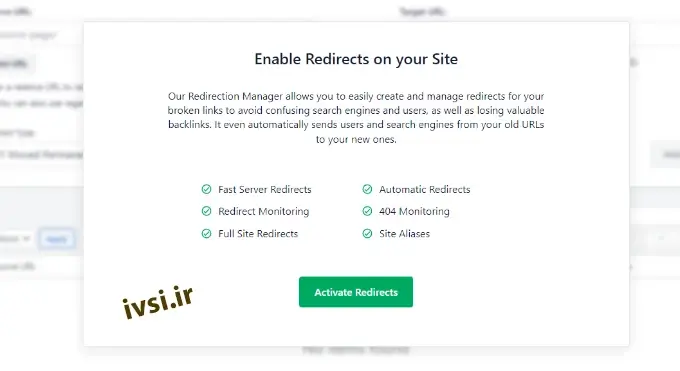
نکته: اگر به جای All in one seo، از افزونه Yoast seo استفاده می کنید، گزینه ریدایریکت به صورت پیش فرض فعال و خودکار است.
پس از فعال شدن، می توانید برای تنظیم تغییر مسیر به تب ‘Redirects’ بروید.
به سادگی URL مورد نظر برای تغییر مسیر را در قسمت “نشانی اینترنتی منبع” و مکان جدید پیوند را در قسمت “URL هدف” وارد کنید.
در مورد نوع Redirect، میتوانید «۳۰۱ Moved Permanently» را از منوی کشویی انتخاب کنید. با این کار صفحات دسته بندی قدیمی شما برای همیشه به مقصد جدید منتقل می شود.
فراموش نکنید که وقتی کارتان تمام شد، روی دکمه «افزودن تغییر مسیر» کلیک کنید.
برای جزئیات بیشتر، لطفاً راهنمای مبتدیان ما برای ایجاد تغییر مسیرهای ۳۰۱ در وردپرس را ببینید .
اکنون همه کاربران و موتورهای جستجوی شما با استفاده از پیشوند دسته بندی جدید شما به URL های صحیح هدایت می شوند.
امیدواریم این مقاله به شما در یادگیری نحوه تغییر پیشوند پایه دسته در وردپرس کمک کرده باشد. همچنین ممکن است بخواهید لیست ما از نکات، ترفندها و هک های مورد نیاز وردپرس و نحوه راه اندازی فروشگاه آنلاین را مشاهده کنید .
و بخوانید:
اگر این مقاله را دوست دارید، لطفا آن را با دوستان خود به اشتراک بگذارید.

![دانلود کتاب: فضای مجازی و سلامت روانی [راهکارهای بهبود روانشناختی در دنیای آنلاین]](https://ivsi.ir/wp-content/uploads/2023/05/virtual-space-and-mental-health-book-300x300.webp)



